Mnohokrát používáme chytrý telefon a neznáme moc dobře všechny „skryté“ funkce, které nám v dnešní době mohou prospět. Je jasné, že na mobilech ukládáme nejrůznější informace, jako jsou dokumenty, fotky, videa... No, teď je můžeme nakonfigurovat tak, aby vyplňovaly údaje, které po nás požadují na určitých webech při platbě online nebo při přihlašování. díky nástroj automatického doplňování Android a iPhone terminálů.
Jen musíte vědět, jak to musíme nakonfigurovat, abychom z toho vždy dostali maximum. Nebudeme si tak muset vždy pamatovat mimo jiné heslo, které jsme zadali, uživatelské jméno, číslo naší karty. Velmi nám to usnadňuje používání terminálu. Vysvětlíme vám tedy kroky, které musíte provést, abyste jej aktivovali, kromě jeho výhod a nevýhod, protože ne všechno bude dobré.

Jak ji aktivovat
Již jsme vás varovali, že jeho aktivace je jednoduchá, takže jeho získání zabere jen minutu nebo méně. Na druhou stranu nám jeho konfigurace může trvat trochu déle, i když nebude o čem psát domů. A aby to pro vás bylo ještě jednodušší, raději nepřeskakujte žádný z kroků, které vám prozradíme dále.
Navíc vám prozradíme, jak jej získat na obou an Android smartphone a jablko telefon. Takže tímto způsobem můžete mít tento nástroj povolený ve svém mobilu, bez ohledu na jeho operační systém.
na Androidu
V rámci smartphonů s Androidem bude mít plnění tohoto úkolu standardně na starosti všemocný Google. Funkce automatického doplňování je u těchto mobilů přímo v jejich nastavení, i když budeme do značné míry záviset na této společnosti. Pokud jej ještě nemáte aktivní, budete muset před zobrazením jeho nastavení provést následující kroky:
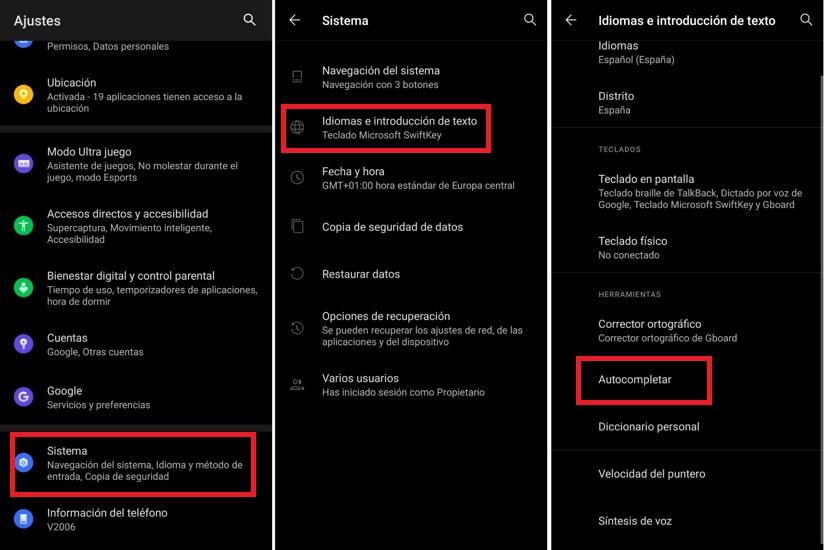
- Přejděte do Nastavení.
- Přejděte do části Systém > Jazyky a zadávání.
- Klepněte na Služba automatického vyplňování funkce > klikněte na ikonu ozubeného kola.
- Zapněte přepínač Použít automatické doplňování s Googlem.
Když jej povolíte poprvé, požádá nás o použití účtu Google. Pokud jsme se k žádné nepřihlásili nebo žádnou nemáme, musíme ji vytvořit od začátku nebo jí dát potřebné povolení k jejímu použití.
Můžeme však vždy použijte jiný správce hesel . Škála možností je velmi široká, takže můžeme použít tu, která podle nás nejlépe splňuje tento cíl. Chcete-li zobrazit různé alternativy, přejděte na službu automatického dokončování a klikněte na ni > Přidat službu. Po dokončení nás pošle přímo na adresu Google Play kde nám ukáže různé možnosti, které budeme mít k dispozici.
V rámci nástroje Google můžeme ukládat od osobních údajů, jako je naše jméno, pohlaví, datum narození do e-mail. A nejen to, můžeme přidat naši adresu, různé platební metody a hesla.
Kromě toho, pro větší bezpečnost, pokud klikneme na Předvolby automatického doplňování možnost, můžeme aktivovat následující možnosti:
- Před vyplněním platebních karet se ověřte pomocí biometrických údajů.
- Před vyplněním hesel se ověřte pomocí biometrických údajů.
Ujistíme se tak, že tento nástroj používáme my sami při online platbě mobilem nebo když se jdeme přihlásit na webovou stránku, kde máme účet.
na iPhone
V případě jablečných telefonů je věc ve srovnání s mobilním nástrojem Android mnohem jednodušší. V iOS různé možnosti, které nám nabízejí přímé přidání poštovní adresy, našeho data narození, nenajdeme v žádné mobilní aplikaci, i když to můžeme udělat přes Safari, pokud web podporuje Automatické vyplňování.
Při nákupu online však budeme mít možnost použít platební metodu a také možnost uložit si uživatelská jména a hesla.
Začneme s možností automaticky vyplní údaje o kreditní kartě nebo kontaktní údaje a také uživatelská jména a hesla ze Safari:
- Přejděte do Nastavení a klikněte na Safari.
- Klepněte na AutoFill volba.
- Zapněte možnosti Použít kontaktní údaje a Kreditní karty.
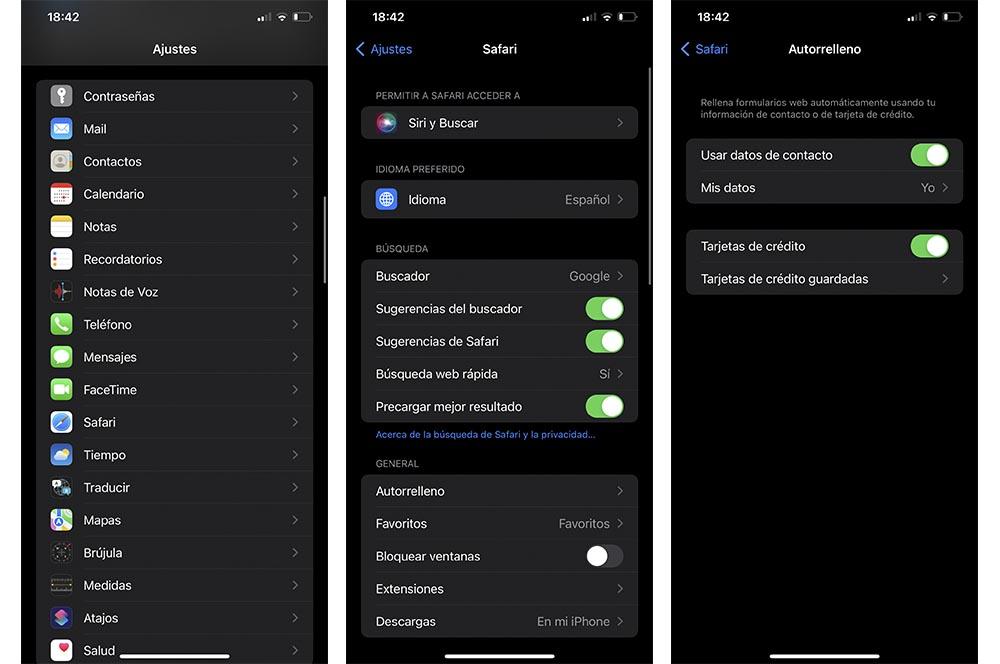
Pro první možnost budeme muset nakonfigurovat Kontakt se všemi našimi údaji z telefonního seznamu. A ve druhém případě musíme přidat pouze kartu, kterou chceme používat k platbám na internetu. Je to tak jednoduché.
Pokud však chceme, aby se naše uživatelská jména a hesla vždy ukládala, musíme postupovat takto:
- Otevřete Nastavení iPhone.
- Přejít na Hesla Karta.
- Přístup pomocí kódu PIN nebo metody odemknutí.
- Klepněte na '+'.
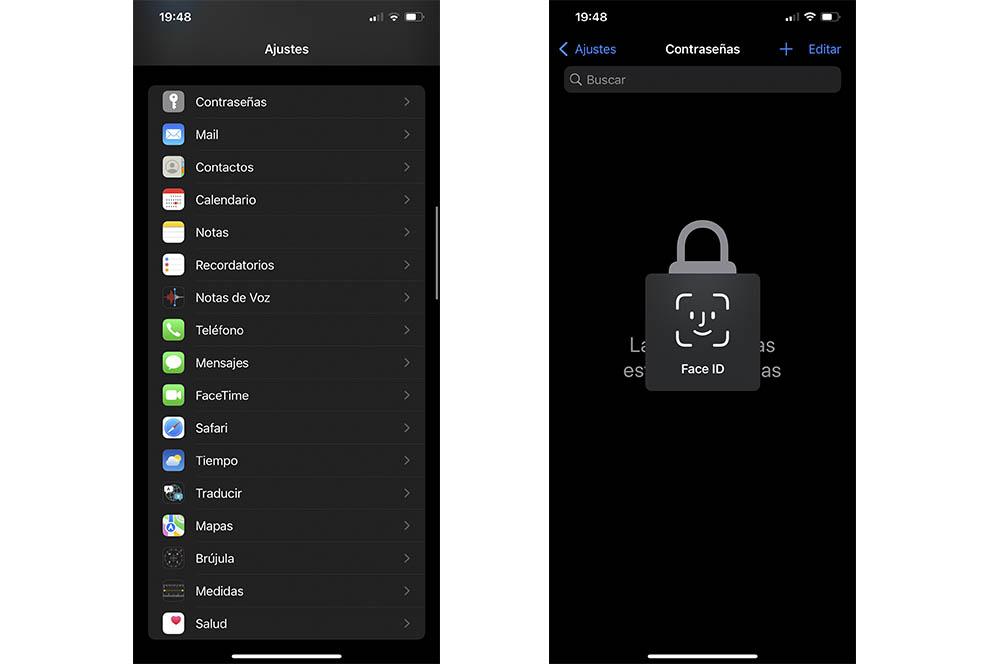
Poté se zobrazí následující: Webová stránka, uživatelské jméno a heslo. Budeme muset vyplnit pouze údaje, které chceme, aby si iPhone pamatoval, aby tyto informace automaticky doplnil v aplikaci nebo na webu, který chceme. A když chcete použít funkci pro automatické vyplnění uloženého hesla, musíte se dotknout pole, které chcete vyplnit, a kliknout na ikonu klíče, která vás zavede přímo k nástroji, který jsme právě nakonfigurovali. Jakmile jste uvnitř, stačí si vybrat data, která chcete vložit.
Hodnota?
Nyní je čas vidět vše výhody a nevýhody které tento nástroj může mít. Protože bez ohledu na to, jak užitečná se nám může zdát v našem každodenním životě, je jasné, že má i další nepříjemnosti, o kterých byste měli vědět, než ji použijete na svém smartphonu.
Jeho výhody
Je jasné, že jeho velkou výhodou je prostý fakt, na který můžeme navždy zapomenout hesla, která máme uložená v mobilu , jakož i údaje o naší kreditní kartě nebo osobní údaje. I tyto nástroje již disponují nezbytným bezpečnostním systémem, který nás upozorní, zda máme změnit heslo uvedeného účtu či nikoliv. Takže bychom čelili dalšímu bodu ve váš prospěch. Totéž platí pro texty, jako je celé jméno a adresy, protože pokud jej změníme, bude průběžně aktualizován a vždy se nás zeptá, zda chceme uvedenou změnu provést.

nevýhody
Nicméně, jakkoli se nám to může zdát užitečné, jeho nejnegativnější stránkou jsou všechny pochybnosti, které o tomto nástroji existují o jeho bezpečnosti. Jednou z největších nevýhod, kterou můžeme najít, je, že v telefonu budeme mít uložena všechna naše data. Také, pokud si již nepamatujeme heslo nebo uživatelské jméno, které jsme uložili, zapomeneme je navždy, pokud je náš telefon ztracen nebo odcizen. Proto existují dva aspekty, které musíme vždy vzít v úvahu, než to vždy použijeme nástroj automatického vyplňování pro mobily Android a iPhone .